装msi格式的,有默认的my.ini,
文件位置C:\ProgramData\MySQL\MySQL Server 8.0\my.ini,
注意:ProgramData是隐藏文件夹
一、下载
https://dev.mysql.com/downloads/mysql/

Archive 可以下载历史版本的
i 可以查看文档
Looking for previous GA versions? 可以下之前版本的,5.7和5.6
也有MSI下载的,5.7的也有MSI下载的
https://dev.mysql.com/downloads/windows/installer/8.0.html


https://cdn.mysql.com//Downloads/MySQLInstaller/mysql-installer-community-8.0.20.0.msi
二、安装 Server only
安装没有选目录的地方,自动装到C盘。
1.选择Server only,包括命令行客户端

2.安装VC ++




3

4

三、配置 Server only
1

2

3

4

5

6.去掉自启动

7

8



四、自定义安装
1.

2.选择产品和组件
可以把示例数据库选上
可以不选Workbench,
Workbench有单独的安装包
https://dev.mysql.com/downloads/workbench/

3.安装VC ++




4

5

四、自定义安装 配置
1

2

3

4

5

6.去掉自启动

7


示例数据配置
1

2

3

4



Workbench

五、使用
1.添加环境变量(可选)
在Path中加入C:\Program Files\MySQL\MySQL Server 8.0\bin
2.使用命令行连接
mysql -u root -p
修改密码
mysql> ALTER user 'root'@'localhost' IDENTIFIED BY 'root';
Query OK, 0 rows affected (0.19 sec)
允许root用户远程访问
新版创建用户和授权要分开写
mysql> CREATE USER 'root'@'%' IDENTIFIED BY 'root';
Query OK, 0 rows affected (1.85 sec)
mysql> GRANT ALL PRIVILEGES ON *.* TO 'root'@'%' WITH GRANT OPTION;
Query OK, 0 rows affected (0.12 sec)
3.使用客户端连接
Navicat 12

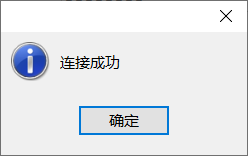
4.示例数据库

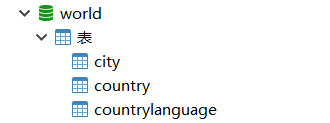
linux 下 MySQL 8.0.12 安装部署官方示例数据库
六、卸载





七、文档
MySQL 8.0 Reference Manual
2.3.3 MySQL Installer for Windows
2.3.4.2 Creating an Option File